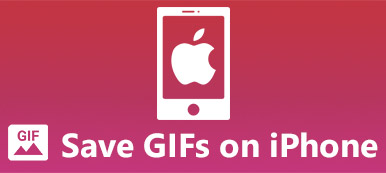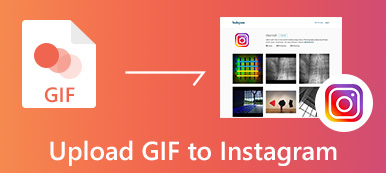Chcesz utworzyć animowany plik GIF z wideo MP4, ale nie wiesz jak?
Z różnych powodów będziesz musiał dokonać konwersji MP4 na GIF. Powinieneś wiedzieć, że różne emoji, których używasz każdego dnia, są w rzeczywistości plikami GIF. I możesz zobaczyć, jak wielu Twoich znajomych zaczyna tworzyć własne emoji. Musisz być więc chętny, aby wiedzieć, jak zamienić wideo MP4 w plik GIF.
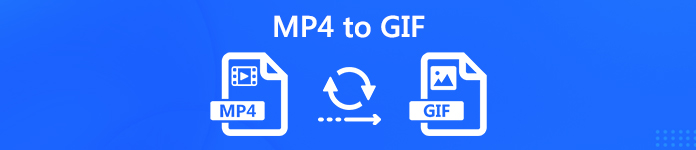
W rzeczywistości jest to dość łatwe przekonwertować MP4 na GIF na komputerze Mac lub Windows. Wiele bezpłatnych twórców plików MP4 dla GIF jest dostępnych w Internecie, które mogą pomóc w utworzeniu pliku GIF z wideo. W tym poście udostępnimy 3 sposoby, które pomogą Ci dokonać konwersji z MP4 na GIF. Możesz wybrać preferowany, aby utworzyć własne pliki GIF.
- Część 1. Jak bezpłatnie przekonwertować MP4 na GIF online
- Część 2. Profesjonalny sposób konwersji MP4 na GIF bez utraty jakości obrazu
- Część 3. Jak zamienić wideo MP4 w GIF za pomocą Adobe PhotoShop
- Część 4. Często zadawane pytania dotyczące konwersji MP4 na GIF
Część 1. Jak bezpłatnie przekonwertować MP4 na GIF online
Kiedy Google, jak przekonwertować MP4 na GIF w Internecie, możesz zobaczyć wiele wyników wyszukiwania związanych z bezpłatnymi konwerterami online. Więc tutaj, w pierwszej części, chcemy przedstawić Wam potężne internetowy konwerter MP4 na GIF aby pomóc Ci bezpłatnie konwertować filmy MP4 do pliku GIF na komputerze Mac lub Windows.
Krok 1 Otwórz przeglądarkę i przejdź do oficjalnej strony tego darmowego konwertera MP4 na GIF, https://www.apeaksoft.com/free-online-video-converter/.
Krok 2 Kliknij duży Dodaj plik do konwersji przycisk wybierz i załaduj do niego lokalny plik MP4. Na tym etapie musisz pobrać plik uruchamiający o małym rozmiarze do konwersji. Postępuj zgodnie z instrukcjami, aby zainstalować go na swoim komputerze.

Krok 3 Kliknij Dodaj plik ponownie, aby przesłać wideo MP4, które chcesz przekonwertować.
Krok 4 Wybierz GIF jako format wyjściowy, a następnie kliknij przycisk konwertować przycisk, aby rozpocząć konwersję z MP4 na GIF. Przekonwertowany plik GIF zostanie automatycznie zapisany na komputerze.
Część 2. Profesjonalny sposób konwersji MP4 na GIF bez utraty jakości obrazu
Dzięki darmowemu konwerterowi wideo online możesz łatwo przekonwertować MP4 na GIF. Ale jeśli chcesz edytować wideo MP4 przed konwersją lub musisz przekonwertować duży plik MP4, konwerter online nie będzie dobrym wyborem.
Tutaj zdecydowanie zalecamy profesjonalne narzędzie do konwersji audio wideo, Konwerter wideo Ultimate abyś z łatwością przekształcił MP4 w GIF. Został specjalnie zaprojektowany do obsługi różnych konwersji plików wideo i audio. Ten kreator MP4 na GIF umożliwia wyjście pliku GIF przy zachowaniu oryginalnej jakości obrazu. Co więcej, jest wyposażony w wiele przydatnych funkcji edycji, takich jak przycinanie, przycinanie, scalanie, obracanie, efekty niestandardowe, dodawanie znaku wodnego i wiele innych. Poniższy przewodnik pokaże Ci, jak przekonwertować MP4 na GIF.
Krok 1 Najpierw musisz bezpłatnie pobrać, zainstalować i uruchomić oprogramowanie do konwersji plików MP4 na GIF na komputerze. Oferuje zarówno wersję Windows, jak i Mac. Oznacza to, że możesz łatwo zamienić wideo MP4 w plik GIF na komputerze. Upewnij się, że pobierasz odpowiednią wersję.
Krok 2 Po wejściu do głównego interfejsu kliknij Dodaj plik przycisk, aby zaimportować wideo MP4, które chcesz przekonwertować na GIF. Tutaj możesz dodawać i konwertować jeden lub więcej filmów MP4 zgodnie z twoimi potrzebami.

Oprócz formatu MP4 ten konwerter wideo Ultimate obsługuje wszystkie często używane formaty wideo i audio, takie jak MP4, MOV, AVI, FLV, MKV, GIF, MP3, AAC, FLAC, M4A i inne.
Krok 3 Kliknij Profil a następnie wybierz GIF jako format docelowy z listy rozwijanej. Jak widać, oprócz funkcji konwersji MP4 na GIF, posiada także kilka podstawowych funkcji edycyjnych. Dlatego przed ostateczną konwersją MP4 na GIF możesz edytować wideo i dostosowywać efekty wyjściowe, jak chcesz.
Krok 4 Po wszystkich tych operacjach możesz kliknąć przycisk Konwertuj, aby rozpocząć konwersję MP4 na GIF. Kilka sekund później oryginalny film MP4 zostanie przekonwertowany na GIF. Za pomocą tego programu MP4 to GIF można łatwo uzyskać wysokiej jakości wyjściowy plik GIF. Po prostu pobierz za darmo i spróbuj.
Część 3. Jak zamienić wideo MP4 w GIF za pomocą Adobe PhotoShop
W Internecie można zobaczyć wiele osób szukających sposobu na przekształcenie MP4 w GIF w PhotoShop. Adobe PhotoShop ma możliwość tworzenia animowanego pliku GIF z wideo MP4 lub zdjęciami. Cały proces jest jednak trochę skomplikowany. Jeśli nadal chcesz przekonwertować MP4 na GIF za pomocą PhotoShop, możesz sprawdzić tę część.
Krok 1 Najpierw musisz zaimportować wideo do Adobe PhotoShop. Nie można bezpośrednio przeciągać do niego filmu w celu załadowania, takiego jak dodanie zdjęcia. Tutaj musisz kliknąć filet > import > Ramki wideo do warstw zaimportować wideo.
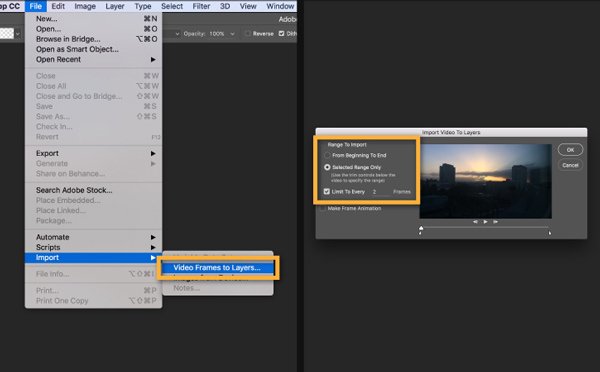
Wybierz wideo, które chcesz zaimportować i kliknij Otwarte > OK aby dodać ten film MP4 jako plik jednowarstwowy. Pamiętaj, że możesz dodać tylko małe wideo MP4.
Krok 2 Kliknij okno opcję na pasku menu, a następnie kliknij Oś czasu aby otworzyć panel Oś czasu.
Krok 3 Teraz musisz kliknąć Utwórz czas wideo i wybierz Utwórz animację klatki opcja.
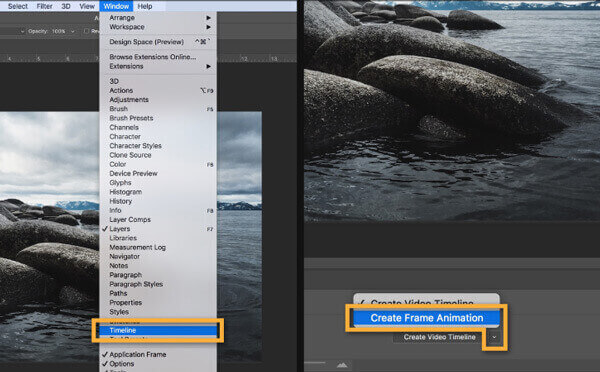
Krok 4 Podczas tego kroku musisz przekonwertować wszystkie warstwy w panelu Warstwy na pojedyncze klatki. Aby to zrobić, możesz kliknąć ikonę menu w panelu Oś czasu, a następnie wybrać Twórz ramki z warstw opcja.
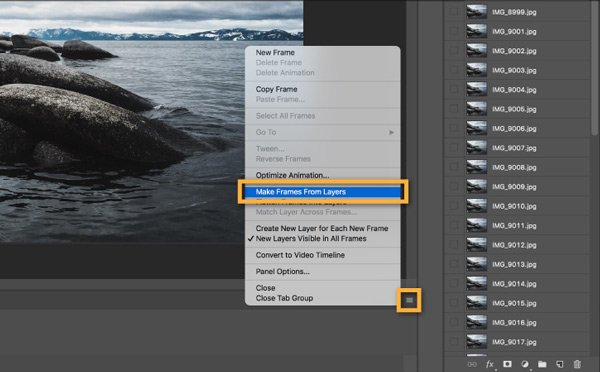
Krok 5 Możesz przeglądać, edytować wideo i dostosowywać efekty w zależności od potrzeb. Następnie możesz kliknąć filet > Export > Zapisz dla Internetu (starsza wersja) do wyjścia wideo MP4 jako plik GIF. Możesz wybrać GIF 128 Wygładzony jako format docelowy z Preset menu.
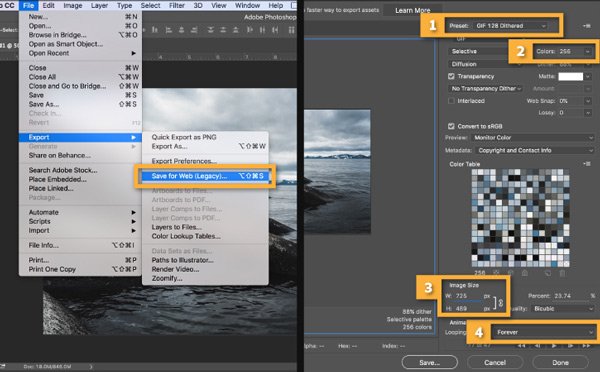
Adobe PhotoShop jest w stanie stworzyć animowany plik GIF z wideo MP4 na komputerze Mac lub Windows. Ale jeśli nie używasz dużo PhotoShopu, nie powinieneś używać tej metody do konwersji MP4 na GIF. Otrzymać 10 najlepszych filmów dla twórców GIF tutaj.
Część 4. Często zadawane pytania dotyczące konwersji MP4 na GIF
Pytanie 1. Czy mogę bezpłatnie przekonwertować MP4 na GIF?
Istnieje wiele bezpłatnych narzędzi do konwersji wideo online, które mogą pomóc w darmowym przekształceniu wideo MP4 w plik GIF. Jeśli chcesz przekonwertować mały MP4, możesz to zrobić za pomocą konwertera online. Oprócz darmowego konwertera MP4 na GIF, który zalecamy powyżej, możesz również wybrać Convertio, Ezgif.com i ZAMZAR i tak dalej.
Pytanie 2. Jak zrobić GIF z wideo na iPhonie?
Tak, możesz zamienić wideo w plik GIF na swoim iPhonie. Ale nie możesz tego zrobić bezpośrednio za pomocą domyślnego edytora wideo, iMovie. Musisz polegać na aplikacji do tworzenia GIF-ów. Możesz wyszukać dobrą aplikację do tworzenia plików MP4 na GIF w App Store. Ale w rzeczywistości lepiej edytować wideo na komputerze.
Pytanie 3. Czy wysyłanie GIF-ów na iPhone'a kosztuje?
Możesz zauważyć, że wiele emotikonów to tak naprawdę pliki GIF. Możesz łatwo uzyskać dostęp do wszystkich rodzajów plików GIF w iMessages i aplikacjach społecznościowych, takich jak Facebook. Wszystkie zachęcają do wysyłania plików GIF. Możesz wysyłać GIF-y tak jak zdjęcia lub nagrane filmy przez Wi-Fi lub komórkową transmisję danych, i nie będzie żadnych dodatkowych opłat.
Pytanie 4. Czy program After Effects może eksportować pliki GIF?
After Effects to bardzo popularne i potężne narzędzie do edycji i dodawania efektów wideo. Ale w rzeczywistości nie może bezpośrednio wyprowadzać wideo jako animowanego pliku GIF. Wielu użytkowników lubi wyprowadzać wideo jako nieskompresowany plik MOV, a następnie umieścić go w PhotoShop, aby dokonać konwersji wideo na GIF.
Pytanie 5. Jak kompresować plik GIF?
Jeśli potrzebujesz skompresować plik GIF, możesz wypróbować darmowy kompresor GIF online. Biorąc pod uwagę, że większość plików GIF ma niewielki rozmiar, możesz łatwo przesłać plik GIF do internetowego narzędzia do kompresji, aby zmniejszyć plik.
Masz potrzebę konwersji MP4 na GIF? Po przeczytaniu tego postu możesz uzyskać 3 różne sposoby przekształcenia wideo MP4 w animowany plik GIF. Jeśli masz lepszą metodę konwersji MP4 na GIF w systemie Mac / Windows, możesz udostępnić go innym czytelnikom w części z komentarzem.